PPT排版没思路?找不到素材?教你一招,用几个小图标完成“大制作”!
- 时间: 2024-05-13 10:14:05
- 来源: 网络
- 分类于: 默认分类
- 浏览: 41 次
Hello,艾瑞巴迪!我是小斯!
最近迷上研究 PPT 图标,非常感慨:小小的图标有大大的本事!!
我跟你讲呀,有伙伴常说找不到 PPT 素材,其实……
素材近在眼前,图标使用无处不在,OK?!
今天要和大家来说说 PPT 图标的正确使用姿势~~
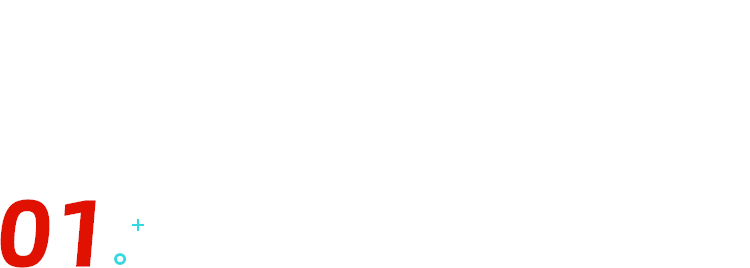
图标怎么用?
⭐青铜段位 | 「图」、「文」标配
最最常见的排版方式,一个图标匹配一段文字。像这样↓↓↓↓
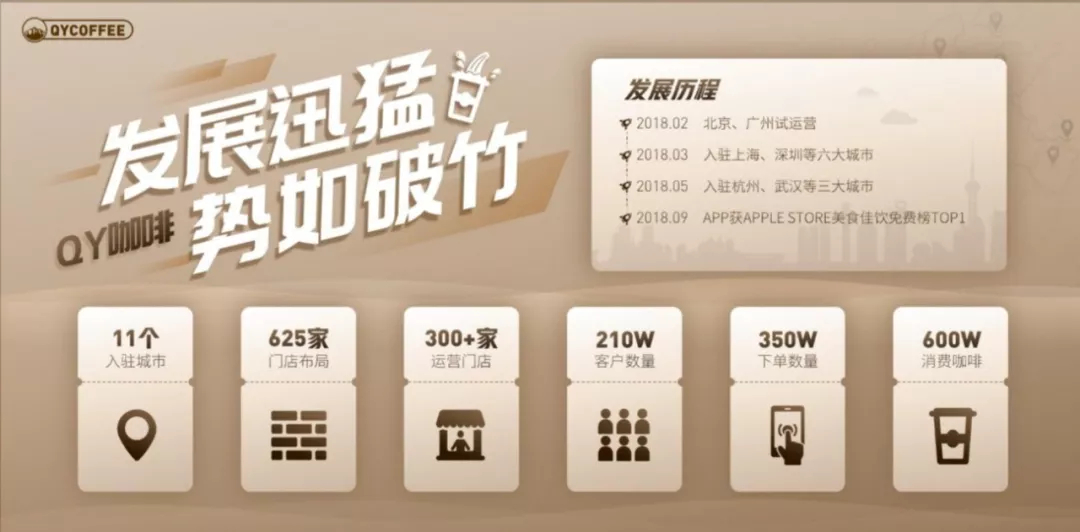
▲@秋叶王牌 P 计划-晶晶作品
又或者是这样↓↓↓↓
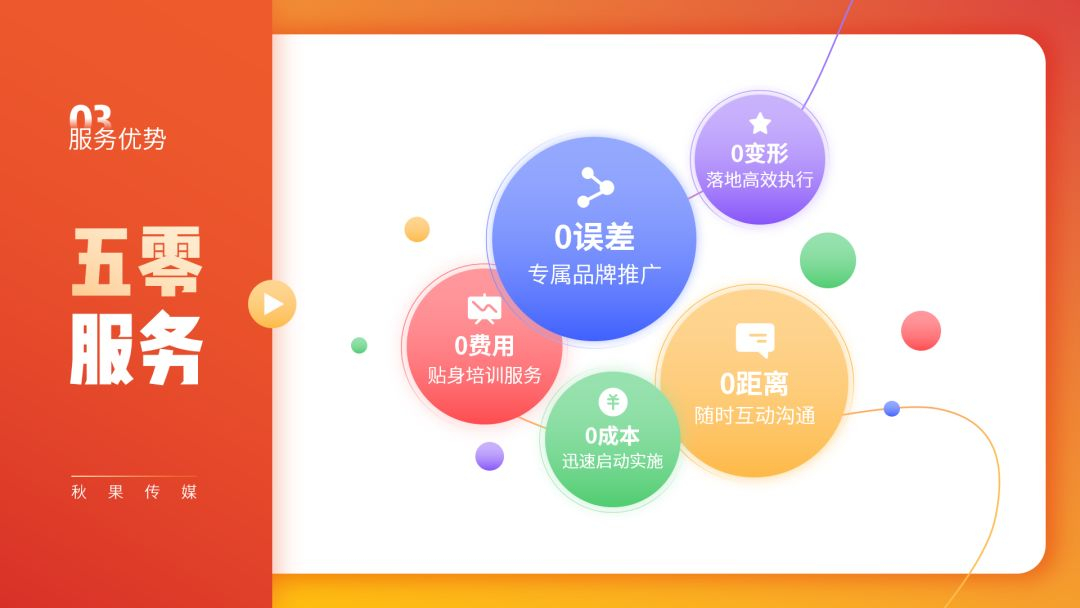
▲@秋叶王牌 P 计划-小叮作品
虽然这种排版方式很常见,也广受 PPTer 欢迎,但使用起来却并不简单,一不小心就可能翻车。
所以,小斯提醒大家,在图标的使用中要注意这三个要点。
✍ 图文相符很重要。
文字是作为图标的辅助解释使用的,如果图文不符,看起来就会很尴尬的。
比如下图:
文本是「配色借鉴」,但图标却是「形状排版」,而「排版方式」的文本上方,却使用了调色盘的图标,文字内容和图标的意思错乱,读者就会比较出戏啦!
再看右图,换过来是不是好很多!
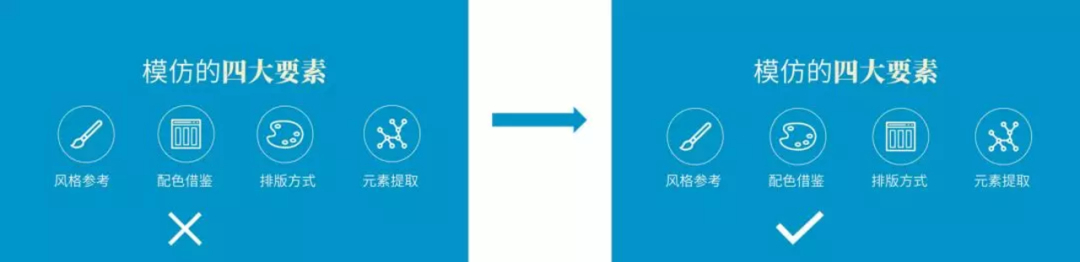
✍色彩搭配要和谐。
如果都是线性类纯色的图标,突然来个五彩的那就有点儿不对劲了!
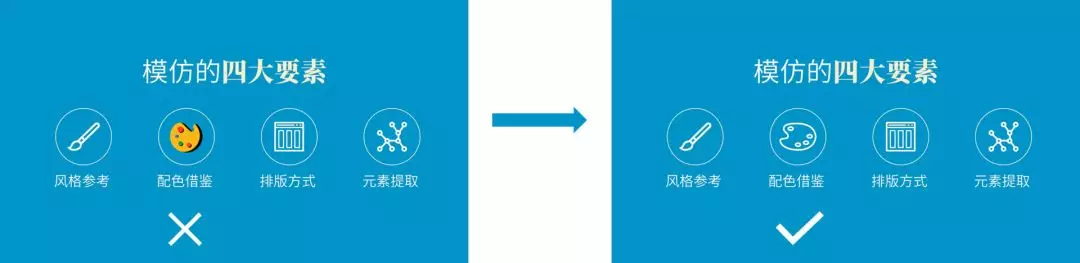
✍风格统一更精致。
如果图标的风格都是有线框,其中一个没有就会显得不够整齐。
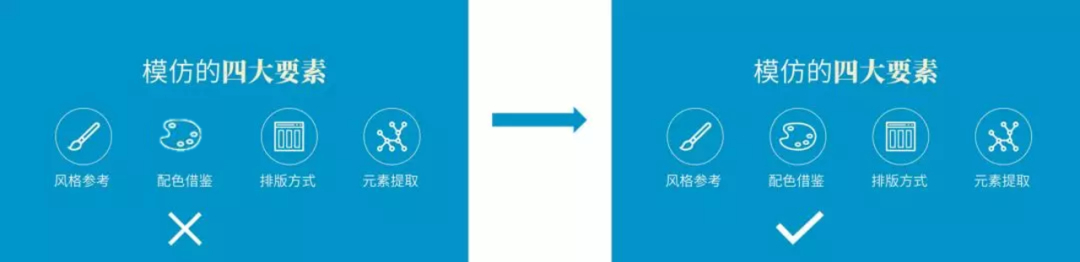
基本功学扎实了之后,我们继续通关打怪~~
⭐黄金段位 | 担重任,做「主角」
很多小伙伴反馈,在做 PPT 的过程中,常常会花好多时间找配图,找到了,可能又会遇到像素太低,排版困难等问题,总之就是各种麻烦。
如果遇到这种情况,可以考虑使用咱们万能的小图标,毕竟,它也是很有「领衔主演」的能力的哦!
不信,一起来看看吧~
放大有惊喜! 用图标做主体内容,简洁明了 ~~
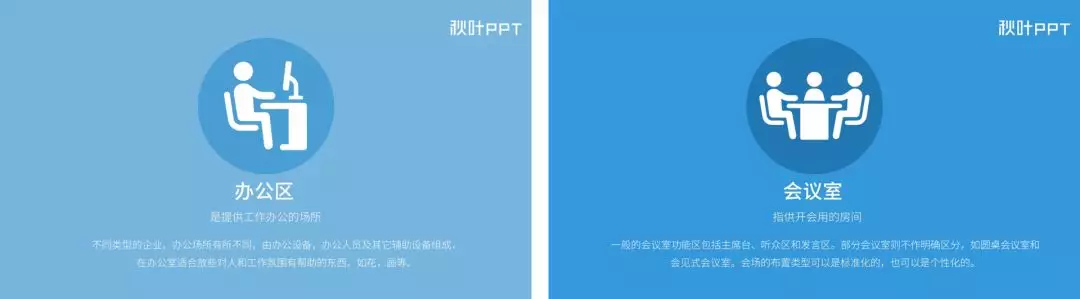

⭐钻石段位 | 转战「幕后」,做背景
没错,图标还可以单独作为 PPT 背景使用呢!
根据 PPT 内容选择合适的图标,接着把图标放大,调整好位置;最后降低图标透明度即可!像下面这样~
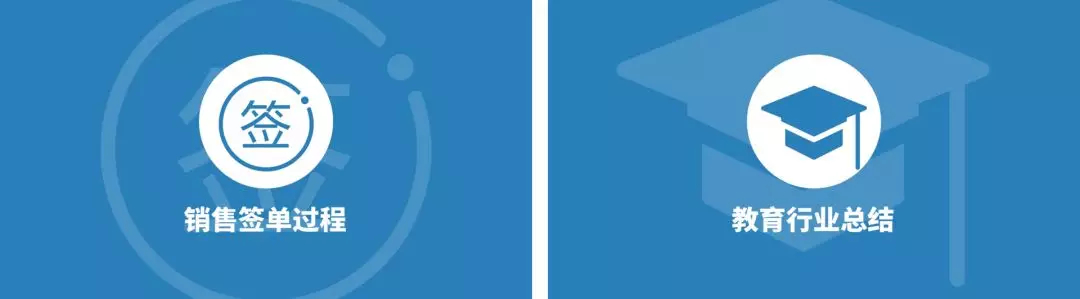
除了单个图标做背景,还可以用多个图标平铺排列,做成内涵丰富,可可爱爱的底图哦!
你看~~

还有这样的~

有小伙伴可能会说:这个背景辣么「眼花缭乱」,不适合做 PPT 背景呀~~
不是吧不是吧?!?!
敲黑板,重要知识点: 降低透明度!
淡化图标背景,就不用担心背景太过抢眼,影响 PPT 内容展示啦。
首先把图标的颜色和位置都设置好,然后全选所有图标另存为图片,就可以在 PPT 中通过图片格式调整透明度啦!
仔细看看这个页面的背景,就是用图标排列后处理的~~

再来一个栗子!
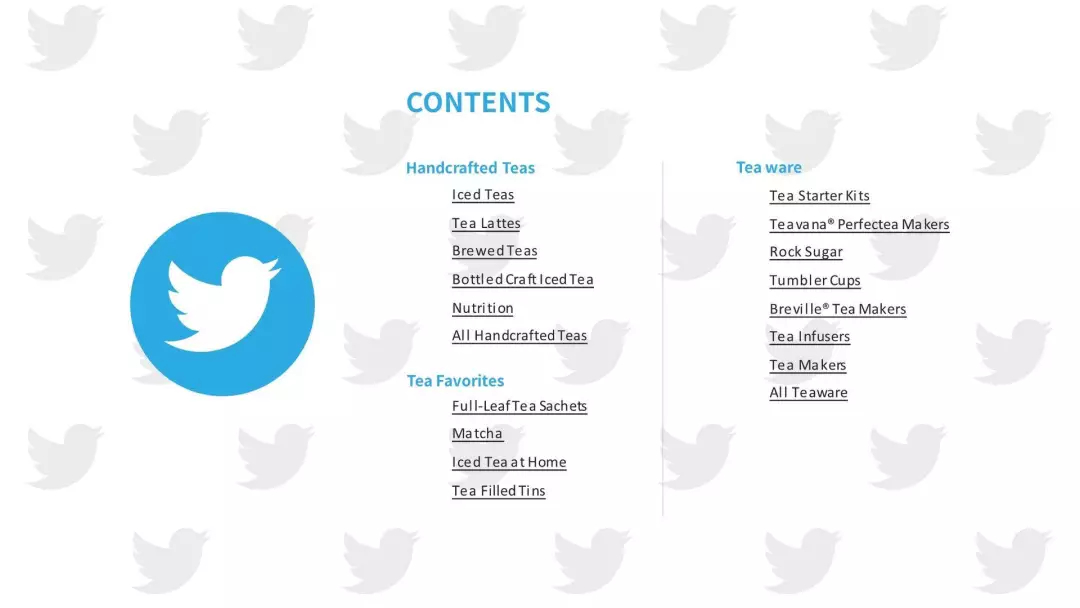
是不是炒鸡棒!图标排列作为背景,画面丰富细节满满,PPT 看起来更精致了。
还没完哦……
⭐王者段位 | 空中有朵「图标做的云」
除了以上几种超实用的图表用法,小斯还有一个压箱底儿的神仙用法: 图标云 。
类似文字云的方式,把图标做成图标云,效果超级赞!
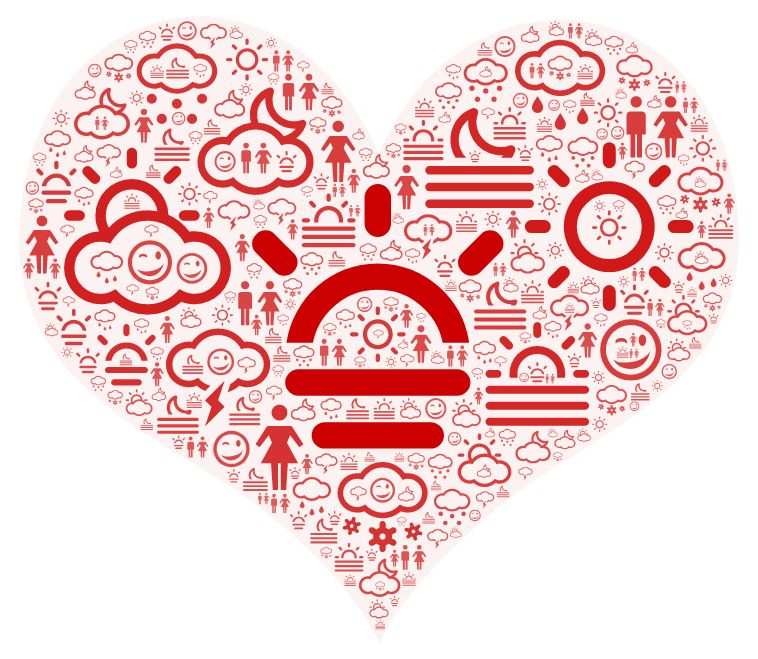
你看,小小的图标,真的不可低估它的爆发力,分分钟承包一套 PPT 都没有问题!
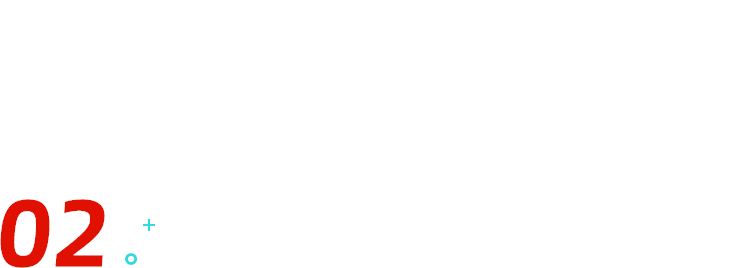
图标哪儿找?
❶ PPT 自带图标库
首先要和大家介绍的是 PPT 自带的图标库,在 【插入】 选项卡中点击 【图标】 ,输入关键词搜索对应的图标,单击即可插入 PPT,非常方便快捷。
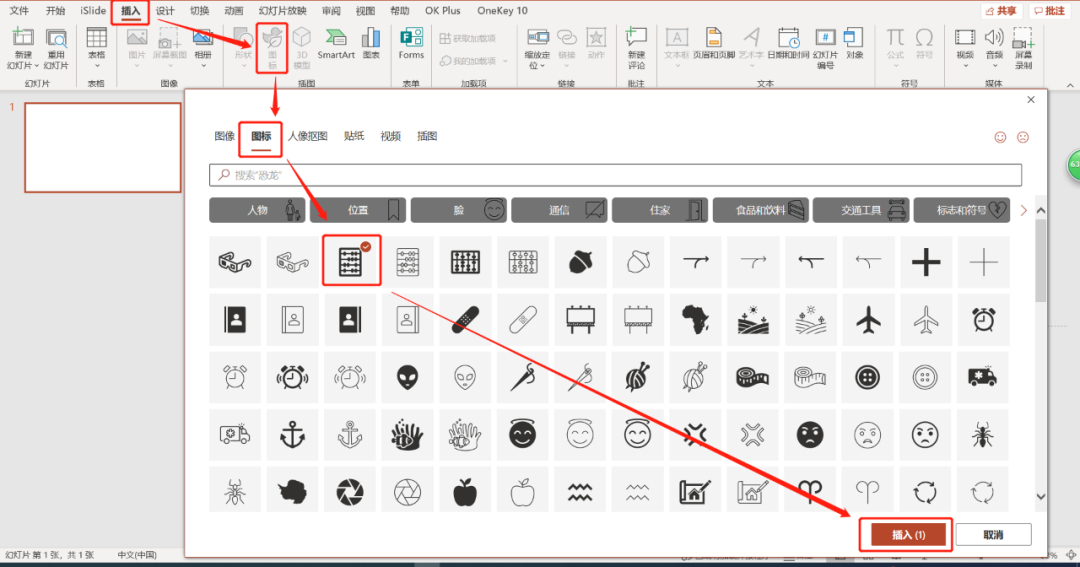
❷ 阿里巴巴矢量素材库
www.iconfont.cn
国货之光,海量素材一站获取,同系列素材还能打包获取!下载前任意调色,不要太方便了!
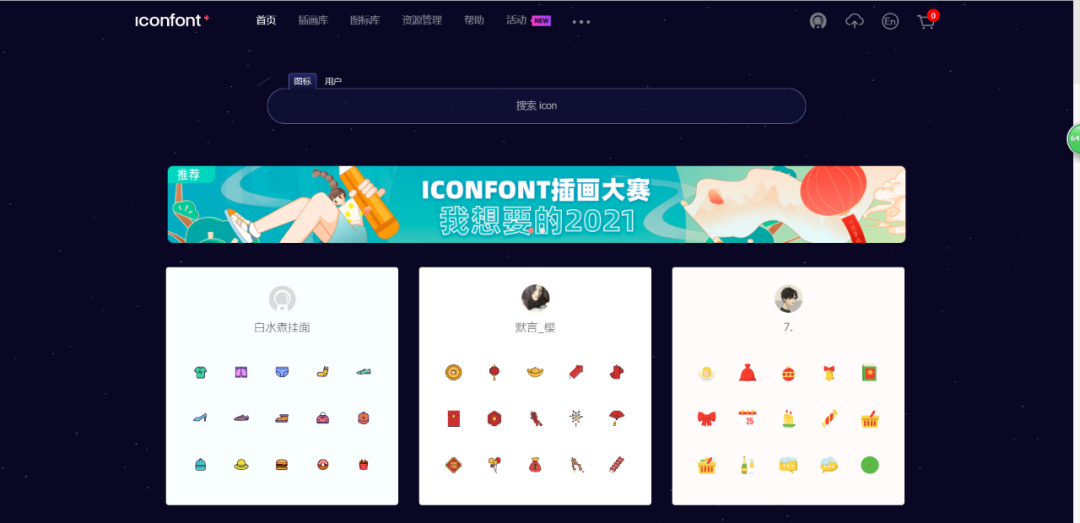
❸ Streamlineicons
www.streamlineicons.com
Streamline 号称是全世界最大的图标库,内容涵盖了几乎所有类别的 icon,数量有 30000+,图标素材可下载文件类型多,满足不同格式需求。
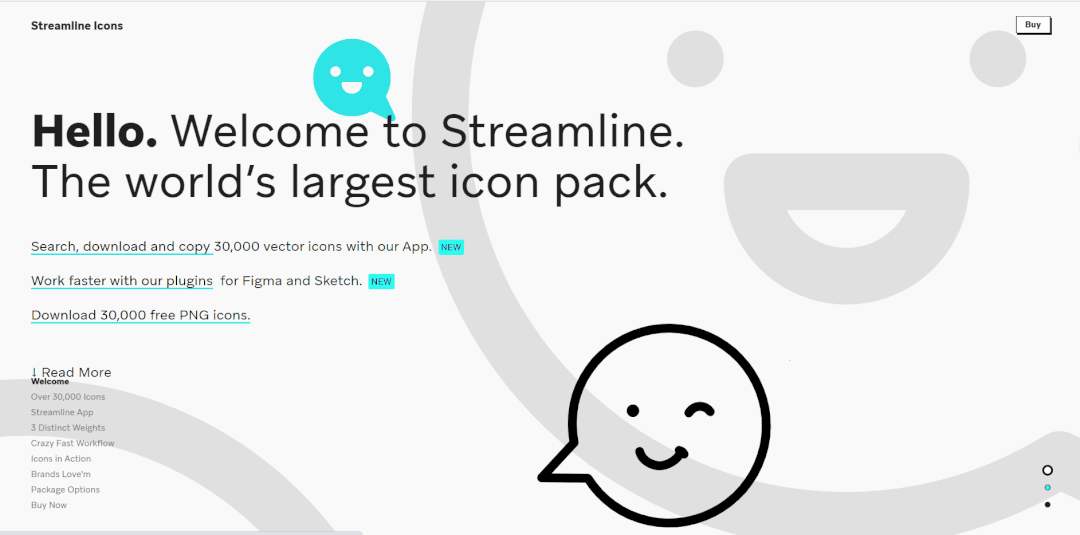
❹ Flat icon design
http://flat-icon-design.com/?paged=2
这是一个日本的扁平化矢量图标网站,图标数量不多,但!是!免费可商用呀,每一个素材都超好看,还可以下载 AI 格式的自己编辑修改。
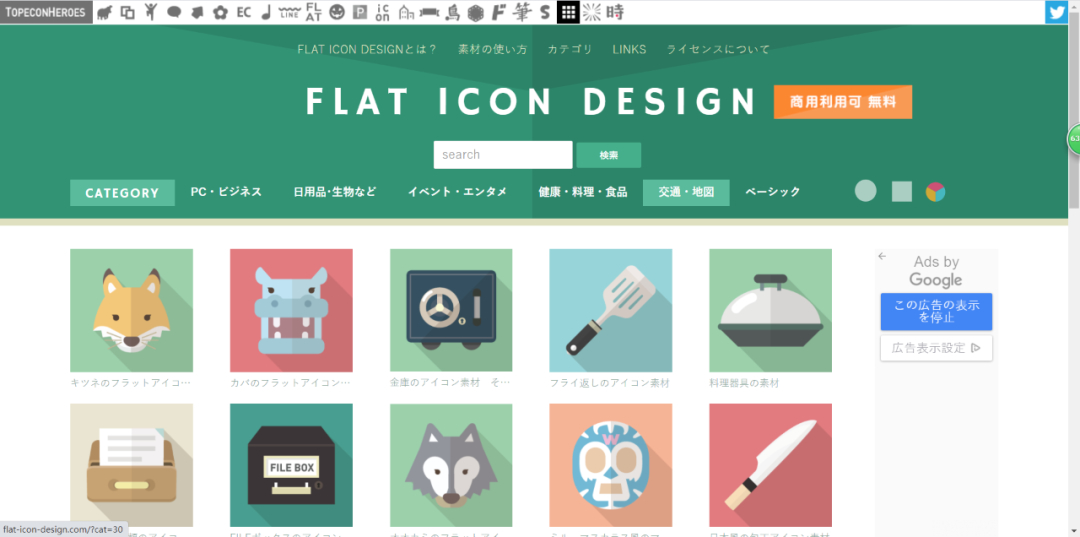
❺ FLATICON
www.flaticon.com
这个网站除了可以搜索单一图标外,还可以下载整套图标,每一套图标都各有特色。
而且图片格式丰富,有 PNG,SVG,PSD 等格式的图标供选择。
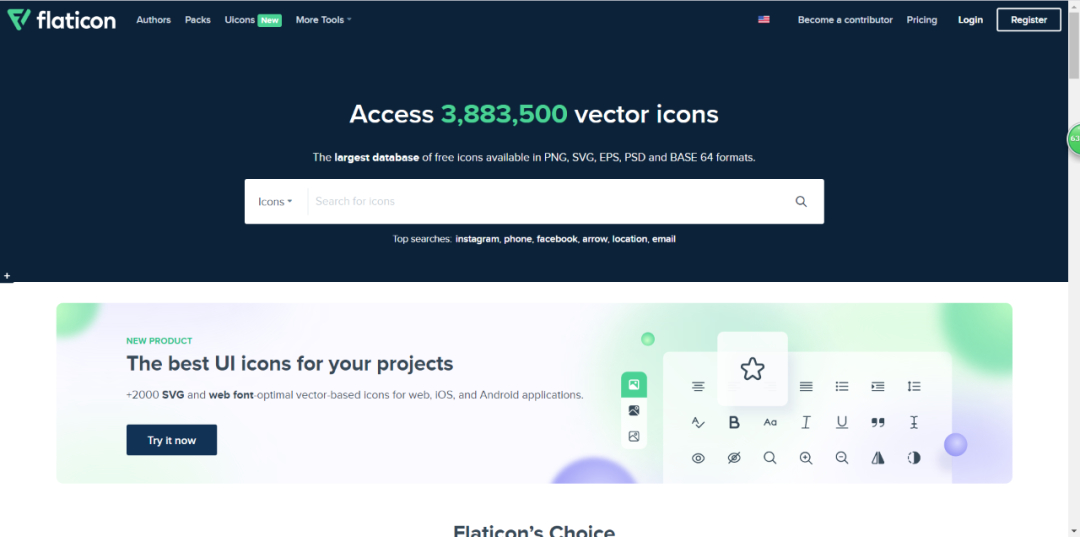

图标资源库收好了没?!
最后温馨提示: 使用图标的时候要注意是否可以商用哦,具体可以查看网站的使用说明~~
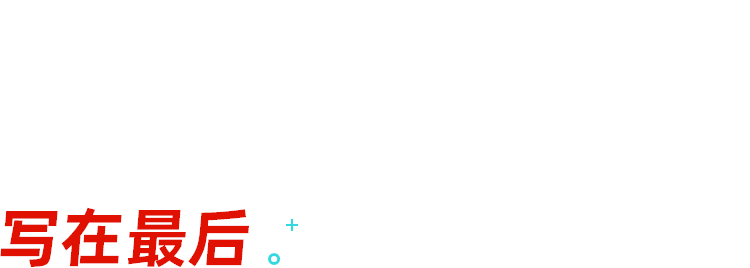
哦吼,谢谢你看到这里~~
PPT 图标的一系列神操作,你们都学会了吗?
最后再给大家总结一下「小图标的大本事」:
❶ 图标+文字,协调统一,经典搭配;
❷ 图标放大做画面主体,效果不比图片差;
❸ 图标平铺排列做成 PPT 背景,丰富有内涵;
❹ 不同形状的图标云,瞬间提升 PPT 颜值。